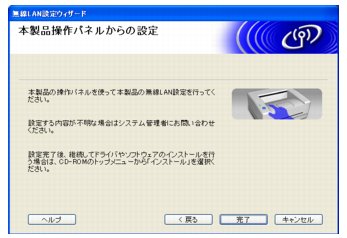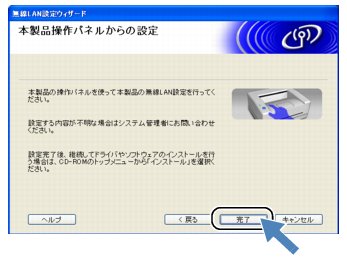パソコンと無線LANアクセスポイントが有線で接続されている場合(Windows®
)
パソコンと無線LANアクセスポイントが有線で接続されている場合(Windows®
)

パソコンと無線LANアクセスポイントが無線で接続されている場合(Windows
®) の手順1‾6を行います。


本製品と無線LANアクセスポイントの接続状態を選び、[次へ]をクリックします。
本製品と無線LANアクセスポイントを一時的にLANケーブルで接続できる場合は、「一時的にLANケーブルで本製品と無線LANアクセスポイントを接続します。」を選びます。
以降の手順は、「パソコンと無線LANアクセスポイントが無線で接続されている場合(Windows
®)」の

をご覧ください。

本製品と無線LANアクセスポイントをLANケーブルで接続できない場合は、「LANケーブルで本製品と無線LANアクセスポイントを接続することはできません」を選び、[次へ]をクリックします。

「このパソコンはLANケーブルで接続されている」を選び、[次へ]をクリックします。

下の画面が表示されたら、以下の手順で設定を行います。
(1)有線/無線切替えの設定を【無線LAN】にする

(2)無線接続ウィザードを使って設定 する


無線LANの設定が終了したら、[完了]をクリックします。
引き続き、Presto!® Page Manager® やプリンタドライバなどのインストールを進めてください。
 |
無線LANの設定に失敗した場合は、本製品のLAN設定を初期化して、再度設定してください。 「LAN設定リセット」
|